User erstellen / User bearbeiten
Mit diesem Formular können Sie neue Benutzer manuell anlegen und existierende Benutzer bearbeiten. Die rot gekennzeichneten Felder sind Pflichtfelder, das heißt, diese müssen ausgefüllt werden.
Anders aber beim Passwort: Wenn Sie Benutzerdaten von existierenden Benutzern ansehen oder verändern, sollten Sie in diese beiden Felder nur etwas eintragen, wenn Sie das Passwort des Benutzers auch wirklich ändern wollen. Lassen Sie es ansonsten frei.
In dem Dropdownmenü können Sie "Deutsch" und "Englisch" einstellen. Dies gibt an, in welcher Sprache der Benutzer Ihre Seite präsentiert bekommen soll (falls sie eine bilinguale Seite betreiben).
Aktivieren Sie die Checkbox bei "User kann sich anmelden?", wenn Sie den Benutzer von Ihrem System sperren wollen. Er kann sich dann nicht mehr mit diesem Account anmelden, was allerdings nicht verhindert, dass er sich eventuell einen neuen Account registriert.
Unter "Personendaten" und "Kontaktdaten" können Sie weitere Daten eintragen oder verändern. Keines dieser Felder ist ein Pflichtfeld, vollständige Profile sind dennoch immer von Vorteil, damit Sie genau wissen, mit wem Sie es zu tun haben, falls ein Benutzer ein mal genauer unter die Lupe genommen werden muss (eventuell weil er Auffällig wurde, o.ä.)
Um veränderte/neue Daten abzusenden klicken Sie auf "Speichern". Möchten Sie die in den Feldern eingetragenen Daten wieder komplett entfernen, klicken Sie auf "Reset" und füllen Sie sie neu aus (es sei denn, die Userdaten sollen geleert gespeichert werden, dann wieder auf "Speichern" klicken).
User erstellen / User bearbeiten
Anders aber beim Passwort: Wenn Sie Benutzerdaten von existierenden Benutzern ansehen oder verändern, sollten Sie in diese beiden Felder nur etwas eintragen, wenn Sie das Passwort des Benutzers auch wirklich ändern wollen. Lassen Sie es ansonsten frei.
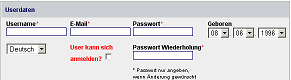
In dem Dropdownmenü können Sie "Deutsch" und "Englisch" einstellen. Dies gibt an, in welcher Sprache der Benutzer Ihre Seite präsentiert bekommen soll (falls sie eine bilinguale Seite betreiben).
Aktivieren Sie die Checkbox bei "User kann sich anmelden?", wenn Sie den Benutzer von Ihrem System sperren wollen. Er kann sich dann nicht mehr mit diesem Account anmelden, was allerdings nicht verhindert, dass er sich eventuell einen neuen Account registriert.
Unter "Personendaten" und "Kontaktdaten" können Sie weitere Daten eintragen oder verändern. Keines dieser Felder ist ein Pflichtfeld, vollständige Profile sind dennoch immer von Vorteil, damit Sie genau wissen, mit wem Sie es zu tun haben, falls ein Benutzer ein mal genauer unter die Lupe genommen werden muss (eventuell weil er Auffällig wurde, o.ä.)
Um veränderte/neue Daten abzusenden klicken Sie auf "Speichern". Möchten Sie die in den Feldern eingetragenen Daten wieder komplett entfernen, klicken Sie auf "Reset" und füllen Sie sie neu aus (es sei denn, die Userdaten sollen geleert gespeichert werden, dann wieder auf "Speichern" klicken).
